
תוֹכֶן
- היכן אוכל למצוא חיפוש או הגדרות ב- Surface Pro 3?
- כיצד אוכל לחפש ב- Surface Pro 3
- כיצד אוכל לשתף תוכן עם אחרים?
- כיצד אוכל להגיע לשולחן העבודה להפעלת תוכנת Windows רגילה?
- כיצד אוכל לצלם מסך ב- Surface Pro 3?
- כיצד אוכל להדפיס מאפליקציות חנות Windows?
- כיצד אוכל להציג תוכן בתצוגות חיצוניות?
- כיצד אוכל לשנות הגדרות או להתאים אישית את המראה וההתנהגות של ה- Surface Pro 3?
- מה עושים כפתורי העט פני השטח?
- האם אוכל להשתמש בחרט אחר?
- מהן הנקודות בקצה העליון?
- האם עלי להשתמש בכיסוי מסוג Surface מסוג $ 129 ממיקרוסופט?
- איפה אני שם את העט שלי?
- כיצד אוכל להשתמש בעמדת הבעיטה?
- איפה חריץ הכרטיס מיקרו SD?
Microsoft Surface Pro 3 מאזן מחשב נייד עם טאבלט בחבילה 2-ב -1 שימושית אחת, אך עבור אנשים מסוימים המכשיר כולל תכונות שיכולות לבלבל בעלים חדשים. אנו מציעים 16 טיפים בסיסיים לשליטה ב- Microsoft Surface Pro 3, תכונותיו, אביזריו ותוכנתו.
הרבה מהטיפים הבסיסיים שלנו יתייחסו למשתמשי Surface Pro 3 הראשונים, אך סביר להניח שגם אנשים שהיו בבעלותם של כמה חודשים או יותר ימצאו משהו מועיל בין הטיפים האלה.
קרא 5 דברים מגניבים ש- Microsoft Surface Pro 3 יכול לעשות וכיצד להגדיר את Surface Pro 3 החדש שלך
הסרטון שלהלן מראה כיצד חברת אדריכלות אחת משתמשת ב- Surface Pro 3 בעבודותיהם.
היכן אוכל למצוא חיפוש או הגדרות ב- Surface Pro 3?
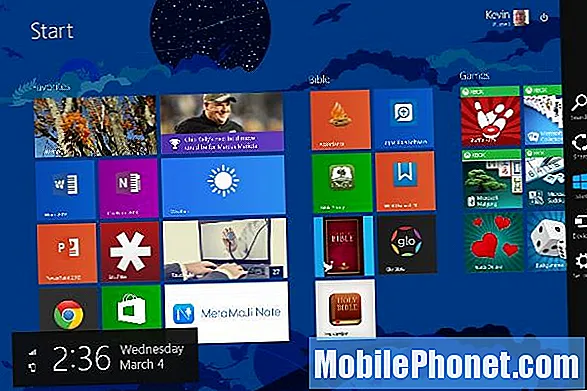
החלק פנימה מימין כדי לפתוח את סרגל הקסמים ב- Surface Pro 3.
כדי לחפש באינטרנט, באפליקציות ב- Surface Pro 3 או בקבצים, המשתמש יכול לפתוח את מה שנקרא סרגל הקסמים. מיקרוסופט תסיר אותו כאשר Windows 10 יושק, אך עד אז, יהיה עליהם לשלוט בסרגל הקסמים כדי להפיק את המרב מ- Surface Pro 3.
בר הקסמים יושב בקצה הימני של המסך. הגיע אליו על ידי החלקה פנימה מהקצה הימני לכיוון מרכז המסך או השתמש במקש Windows + C. עכבר בפינה השמאלית העליונה של המסך כדי לפתוח אותו.
תראה חמישה סמלים כדלקמן:
- לחפש - מחפש בחלקים מרובים של מערכת ההפעלה והאינטרנט, אלא אם כן אפליקציה פתוחה; אז זה עשוי לחפש בתוך האפליקציה הזו אם האפליקציה תומכת בה.
- לַחֲלוֹק - שתף תוכן עם אפליקציות שונות המותקנות ב- Surface Pro 3 או במקומות כמו מדיה חברתית או דוא"ל
- הַתחָלָה - מסך התחל של Windows.
- מכשירים - פותח את סרגל הגדרות המכשיר, הכולל תכונות ספציפיות כמו הדפסה, הקרנת המסך לתצוגה חיצונית או הפעלת מדיה באפליקציות נגן המדיה.
- הגדרות - סרגל ההגדרות יאפשר למשתמשים לשנות את הגדרות Surface Pro 3 כמו הגדרות המכשיר, המראה והתחושה של ממשק המשתמש, או לפתוח את לוח הבקרה.
היפטר מבר הצ'ארמס על ידי החלקה ממנו ימינה.
בואו נסתכל על מה שכל אחד מפריטי הבר צ'ארמס עושה.
כיצד אוכל לחפש ב- Surface Pro 3
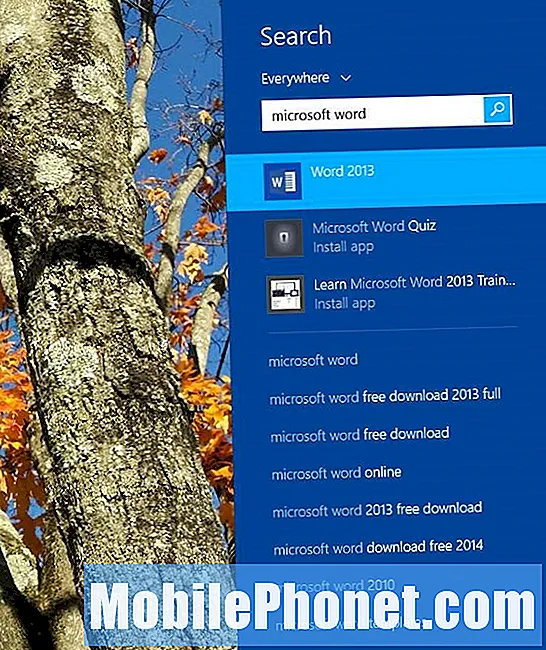
החלק פנימה מימין והקש על חיפוש כדי לפתוח את סרגל החיפוש. יש תיבת דו-שיח. הזן משהו לחיפוש והוא יחפש "בכל מקום", כלומר הטאבלט, האינטרנט או בתוך אפליקציה פתוחה שתוכנתה לנצל את תכונת החיפוש. לא כל אפליקציה עובדת עם סרגל החיפוש ורק האפליקציות שהורדו מחנות האפליקציות של Windows משתמשות בה.
שימו לב בצילום המסך שלמעלה חיפשתי את מיקרוסופט וורד והוא מראה את וורד 2013, כמה אפליקציות מהחנות ומתחת לכך שיש כמה חיפושים באינטרנט המציעים שיפתחו את הדפדפן ויחפשו בינג.
שימו לב גם למילה "בכל מקום" מעל תיבת החיפוש. הקש על זה כדי לשנות את המיקום שבו החיפוש נראה. החץ נפתח למטה רשימה הכוללת ...
- בכל מקום
- הגדרות
- קבצים
- תמונות אינטרנט
- סרטוני רשת
כיצד אוכל לשתף תוכן עם אחרים?
ה לַחֲלוֹק כפתור בסרגל הקסמים ישתף תוכן עם מקומות שונים, תלוי אילו אפליקציות המשתמש התקין או איזו אפליקציה הם פתחו.
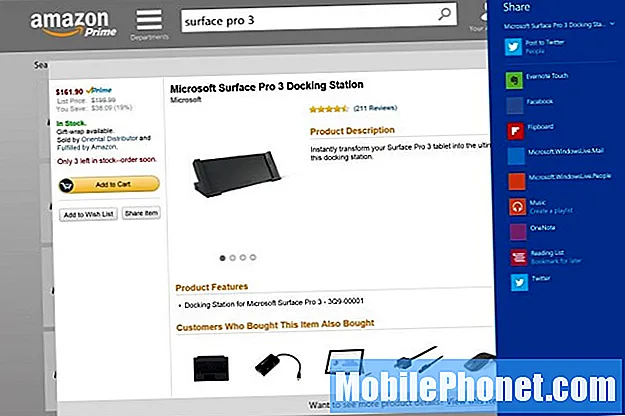
לדוגמא, פתחתי את אפליקציית הקניות של אמזון ומצאתי את תחנת העגינה Surface Pro 3 שסקרנו בסתיו האחרון. אולי הייתי רוצה לשתף את זה עם העוקבים שלי בטוויטר. החלק פנימה כדי להציג את סרגל הקסמים והקש עליו לחפש. ואז הקש על פרסם בטוויטר ברשימת האפליקציות האופציונליות. זה יצלם צילום מסך ויפרסם אותו בטוויטר. יישומים אחרים שלי חולקים קישור לאינטרנט או טקסט נבחר.
לרוב תכונת השיתוף מצלמת מסך ומשתפת אותה. חלק מהאפליקציות עשויות לשתף קישורי אינטרנט, תמונות, קבצים או יותר. לפרטים נוספים, עיין במדריך שלנו בנושא שיתוף מ- Windows 8.
כיצד אוכל להגיע לשולחן העבודה להפעלת תוכנת Windows רגילה?
Windows 8 מסתיר את שולחן העבודה, אך משתמשי Surface Pro 3 יכולים למצוא אותו בקלות. הקש על כפתור התחל בצד ימין ואז הקש על סמל שולחן העבודה במסך התחל.

העברתי את סמל שולחן העבודה של Surface Pro 3 לפינה השמאלית העליונה.
דרך נוספת להגיע לשולחן העבודה היא להקיש על כפתור התחל בסרגל הקסמים. החלק פנימה מימין והנה. דרך שלישית היא להחליק משמאל. Windows 8 מציג את התוכנה הפועלת בעמודה העגונה בקצה השמאלי של המסך.
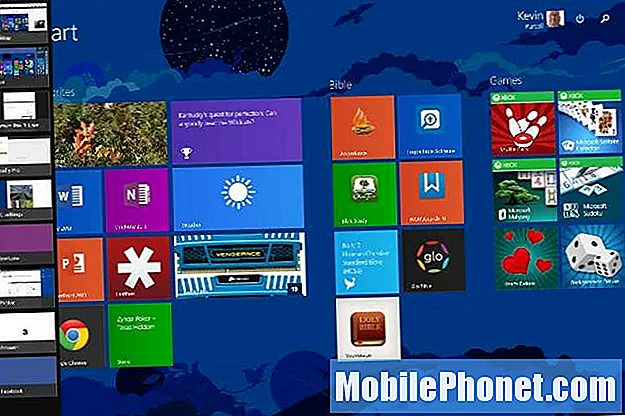
החלק פנימה משמאל כדי לראות אפליקציות פועלות ואת שולחן העבודה.
כיצד אוכל לצלם מסך ב- Surface Pro 3?
ישנן כמה תכונות נסתרות של כפתור ההתחלה הפיזי. כפתור התחל בתוספת לחצן הגברת עוצמת הקול מצלם צילום מסך ושומר אותו בתיקיית צילומי מסך תחת תמונות תיקיית המשתמש. זה שומר את צילום המסך.
משתמשים יכולים גם לצלם צילומי מסך של אזור נבחר באמצעות עט השטח. הקש פעמיים על הכפתור הסגול על גבי העט והמסך מתעמעם. בחר את האזור במסך שברצונך לצלם. פעולה זו תשמור אזור זה בעמוד חדש ב- OneNote. כדי לייצא אותו, הקש והחזק את המסך החדש ושמור אותו כ- png ">
הקשה על קסם המכשירים בסרגל הקסמים תביא שלושה כפתורים נוספים - הפעל, הדפס והקרן. השתמש בלחצן ההפעלה כדי להתחיל לשחק במכשיר. ראשית על המשתמש לחבר אחד. קרא את המדריך שלנו לחיבור ה- Xbox One כמקלט למדיה מסוג זה. זה עוזר כאשר ה- Xbox מתחבר למערכת סטריאו. משתמשים יכולים להשמיע את המוסיקה שלהם דרך ה- Xbox.
כיצד אוכל להדפיס מאפליקציות חנות Windows?
מרבית תוכנות Windows כוללות תכונת הדפסה, אולם לא ברור מאליו כיצד להדפיס מאפליקציות המותקנות מחנות Windows. בר הצ'ארמס שוב נחלץ להצלה. פתח אותו ובחר מכשירים ו הדפס.
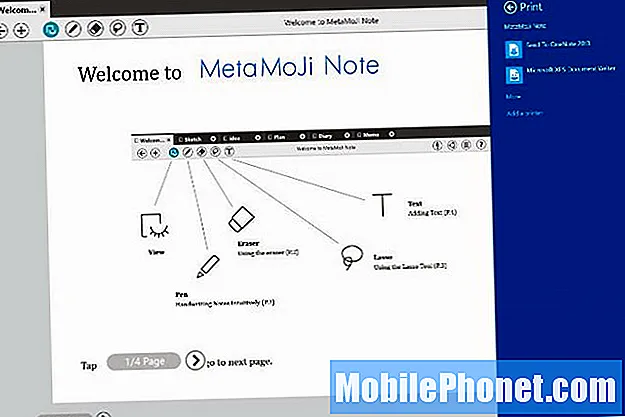
זה גם מאפשר למשתמשים לשלוח אותם ל- OneNote או להוסיף מדפסות חדשות למערכת.
כיצד אוכל להציג תוכן בתצוגות חיצוניות?
תכונות הפרויקט מאפשרות למשתמשים להפעיל תצוגה חיצונית. הוא מציע ארבע אפשרויות כולל ...
- מסך מחשב בלבד - השתמש בכדי לכבות את התצוגה החיצונית ולהציג רק תוכן ב- Surface Pro 3
- לְשַׁכְפֵּל - מראה את אותו הדבר גם במשטח וגם בתצוגה החיצונית
- לְהַאֲרִיך - מציג תוכן הן ב- Surface Pro 3 והן בתצוגה החיצונית ליצירת שולחן עבודה יחיד גדול יותר ומאפשר להשתמש במצב מצגת ב- PowerPoint, המציג את שקופיות המצגת על גבי התצוגה החיצונית וממשק משתמש מיוחד למגיש אשר מראה את רשימות הדובר שלה, השקופית הבאה וכלים כמו מצביע הלייזר הווירטואלי ועטים
- מסך שני בלבד - מציג תוכן על המסך השני בלבד ומכבה את מסך Surface, הגיוני בעת עגינה ל- Surface Pro 3 כדי להשתמש בו כתחליף לשולחן העבודה עם Surface Pro 3 Docking Station

הכלי Project מאפשר גם להתחבר לתצוגה אלחוטית באמצעות משהו כמו מתאם התצוגה האלחוטית של מיקרוסופט (נראה לעיל) או כל תצוגה אחרת המותאמת ל- Wi-Di. לכמה אנשים יש בעיות בתכונה זו. אם הקישור להתחברות לתצוגה אלחוטית נעלם, בצע את השלבים במדריך לשחזורו.
אנא קרא כיצד לחבר את חלון 8 לטבלט לצג חיצוני.
כדי להשתמש בצג, בטלוויזיה או במקרן שאינם אלחוטיים יש לחבר כבל מהסוג הנכון. ה- Surface Pro 3 אינו מגיע עם HDMI, VGA, DVI או Displayport רגיל. השג מתאם. בדרך כלל הם עולים כ-30-40 דולר בחנות אלקטרוניקה מקומית או פחות באינטרנט.
החליטו לאיזה סוג מכשיר תתחברו לרוב. רוב האנשים יתחברו לצג VGA לתצוגות ישנות יותר או למקרנים או ל- HDMI לצגים, טלוויזיות או מקרנים חדשים יותר. חפש מתאם Mini Displayport ל- VGA או Mini Displayport ל- HDMI. [Amazon_link id = ”B00NH13K8S” target = ”_ ריק”] AmazonBasics Mini Displayport (Thunderbolt) ל- HDMI מתאם [/ amazon_link] יעבוד נהדר לחיבור לרוב הטלוויזיה סטים או צגים או מקרנים תואמי HDMI. או קבל את זה [amazon_link id = ”B00C28L138 ″ target =” _ blank ”] AmazonBasics Mini Displayport (Thunderbolt) למתאם VGA [/ amazon_link] כדי להתחבר למסך תואם VGA.
כיצד אוכל לשנות הגדרות או להתאים אישית את המראה וההתנהגות של ה- Surface Pro 3?
לפתיחת לוח הבקרה, מסך ההתאמה האישית לשינוי הרקע או ערכת הצבעים, או לקבלת מפרט ל- Surface Pro 3 השתמש בסמל ההגדרות בסרגל הקסמים. פתח את סרגל הקסמים והקש עליו הגדרות ואז הלאהשנה הגדרות מחשב בתחתית.
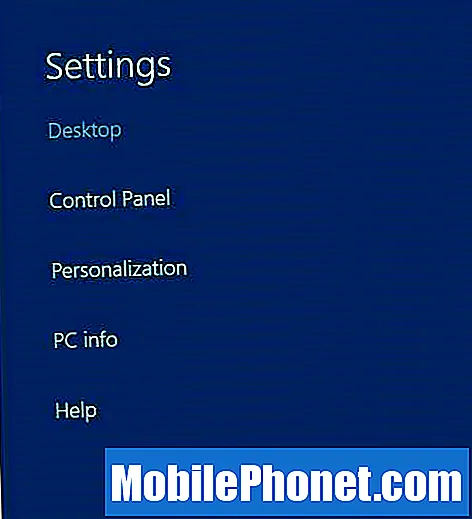
שורת הגדרות ב- Surface Pro 3 = חצי עליון
כאשר משתמש פותח את סרגל ההגדרות מסרגל הקסמים, ישנם שני חלקים המופיעים. במחצית העליונה של סרגל ההגדרות אנו רואים ארבעה קישורים כלליים למערכת ההפעלה עבור מסכי הגדרות שונים. הקש על אלה כדי לפתוח את המסכים המתאימים. הנה מה שעושים ארבעת הקישורים:
- לוח בקרה - למידע נוסף על לוח הבקרה, עיין במאמר העזרה השימושי של מיקרוסופט.
- התאמה אישית - מאפשר למשתמש לשנות דברים כמו רקע מסך, נושאי צבע ממשק המשתמש, צלילים ושומר המסך שלהם
- מידע על המחשב האישי - למידע נוסף על מפרט המערכת שלהם, גרסת מערכת ההפעלה ועוד.
- עֶזרָה - כלי העזרה המובנה של Microsoft Windows
בתחתית סרגל ההגדרות נראה רשת של שישה אייקונים עם קישור לשינוי הגדרות מחשב מתחתיהן.

הסמלים מייצגים את הדברים הבאים:
- חיבורי Wi-Fi
- מחוון עוצמת הקול
- מחוון בהירות המסך
- אזור ההודעות
- כפתור הפעלה
- כפתור מקלדת
למטה אנו מוצאים את כפתור שינוי הגדרות המחשב. השתמש בו כדי לקבל גישה לדברים כמו הגדרת Surface Pen, תצורת OneDrive וחשבונות אחרים ועדכון / התאוששות. משתמשים יכולים גם להגדיר את שומר המסך שלהם.
מה עושים כפתורי העט פני השטח?

הקש פעמיים על הלחצן העליון כדי לצלם צילום מסך.
מיקרוסופט עשתה את העט הטוב ביותר שיש לטאבלט כשעיצבו את עט השטח. משתמשים יכולים דיו ברגישות דיוק ובלחץ באפליקציה הנכונה. עם זאת, לא ברור מאליו מה כפתורי העט עושים או כיצד הוא מתחבר.
עט השטח מתחבר באמצעות Bluetooth. בעת האתחול הראשון, ממשק המשתמש ינחה את המשתמש כיצד להתקין את העט בפעם הראשונה. עם זאת, לפעמים קורה משהו והוא מאבד את הקשר ולא יכתוב או יפעיל את OneNote יותר. למידע נוסף על הפעלת OneNote בהמשך
הגדר את העט שוב על ידי פתיחת מסך שנה הגדרות מחשב באמצעות לחצן ההגדרה של סרגל הקסמים. בחר מחשב והתקנים ואז Bluetooth.
לחץ על הכפתור הסגול בחלק העליון של העט עם מסך ה- Bluetooth. מצא את זה תחת שנה הגדרות מחשב ואז מחשב והתקנים ואחריו Bluetooth. לאחר לחיצה ארוכה על הכפתור, עט השטח מופיע ברשימת מכשירי ה- Bluetooth. הקש עליו ואז הקש על זוג.
הכפתור הסגול על גבי העט פותח גם את OneNote, תוכנית המחברות של מיקרוסופט. כברירת מחדל היא בוחרת בגרסת ממשק המשתמש המודרנית במקום בגרסת שולחן העבודה. כדי לשנות זאת, פתח את OneNote 2013 והיא תציג בפני המשתמש אפשרות להפוך אותה לברירת המחדל. מכאן ואילך הכפתור יפתח את תכונת ה- OneNote 2013 המלאה יותר.
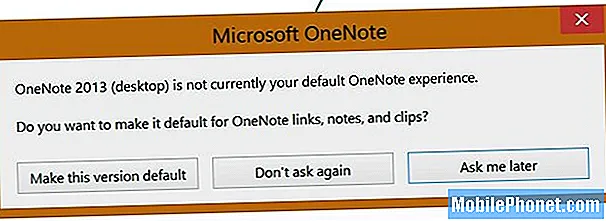
שני הכפתורים האחרים פועלים כקליק ימני ומחק. לחץ והחזק את הכפתור הרחוק ביותר מהקצה ואז הקש במקום כלשהו כדי לפתוח את תפריט ההקשר באמצעות לחצן העכבר הימני. ברוב התוכניות הכפתור התחתון הקרוב ביותר לטיפ לא יעשה דבר. באפליקציות שנועדו להשתמש בו הלחצן מתפקד כמו מחק. לדוגמה, ב- OneNote זה ימחק את כל מה שציירת עם העט.
לבסוף, כאמור לעיל, הקשה כפולה על הכפתור העליון תאפשר למשתמשים לצלם צילום מסך של אזור המסך שהם בחרו בעזרת קצה העט.
האם אוכל להשתמש בחרט אחר?
כן. הוא לא יציע את אותה פונקציונליות של עט השטח, אך כל חרט שעובד על מסך מגע יעבוד גם על ה- Surface Pro 3. הסיבה הטובה היחידה לעשות זאת היא אם תאבד או תשכח את עט השטח מכיוון שהוא עובד. טוב יותר מכל חרט אחר בשוק.
מהן הנקודות בקצה העליון?

במרכז החלק העליון של ה- Surface Pro 3 השימושים יבחינו בשלוש נקודות. הם משמאל לימין, המצלמה, נורת הפרטיות והמיקרופון הקדמי. נורית הפרטיות נדלקת כאשר המשתמש מתחיל צ'אט וידאו או הקלטת וידאו מהמצלמה.
האם עלי להשתמש בכיסוי מסוג Surface מסוג $ 129 ממיקרוסופט?

אנשים בדרך כלל אוהבים או שונאים את הכיסוי מסוג שנועד לעבוד עם ה- Surface Pro 3. הוא ננעל לתחתית ה- Surface Pro 3 תודה למגנטים. זה מכבה את המסך באופן אוטומטי כאשר המשתמש סוגר את הכיסוי. זה מגן על המסך. אין תוכנה להתקנה או זיווג של Bluetooth. השימוש בו במקום במקלדת USB או Bluetooth יחסוך את חיי הסוללה מכיוון שכיסוי הסוג אינו מרוקן אותו כמו התקן המחובר ל- USB או Bluetooth.
למרות כל אלה, יש אנשים ששונאים להשתמש בו. הוא אוסף לכלוך ומוך ומתחיל להראות רע. משתמשים יכולים לנקות אותו במטלית לחה, וזה לא יפגע בחומר הרך.
אנשים שיעדיפו להשתמש במקלדת זולה יותר, יכולים.פשוט חבר אחד ליציאת ה- USB או התאם אותו באמצעות Bluetooth. לשם כך, החלק ימינה כדי לפתוח את סרגל הקסמים והקש עליו הגדרות. הקש שנה הגדרות מחשב בתחתית ואז פגע בלוטות ברשימה משמאל.
הפעל את מקלדת ה- Bluetooth ופעל לפי ההוראות המצורפות לה כדי להכניס אותה למצב התאמה. בדרך כלל יש כפתור שהמשתמש צריך להחזיק אותו עד שנורה מהבהבת במהירות.
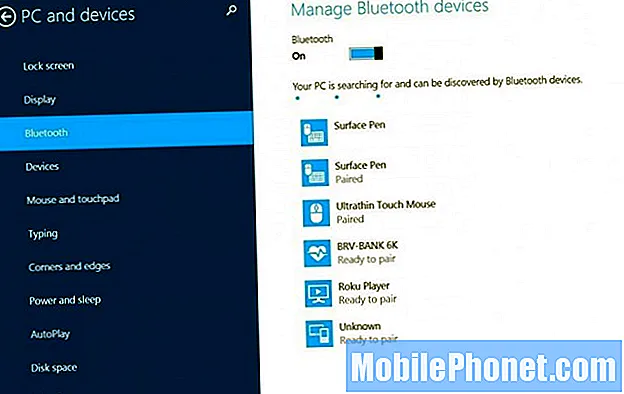
על פני השטח, המכשיר יופיע ברשימה. יכול להיות שאומר "לא ידוע" כפי שמוצג בתמונה לעיל. הקש עליו וסביר להניח שהוא יבקש ממך להקליד קוד במקלדת כדי להתאים אותו.
איפה אני שם את העט שלי?
העיצוב של ה- Surface Pro 3 אינו כולל דרך אמינה להחזיק את עט השטח. כתוצאה מכך, משתמשים רבים מדווחים על אובדן העט של 50 $. אם זה קורה לך, בדרך כלל תוכל למצוא אחד זול יותר מכפי שהם מוכרים אותם בחנות של מיקרוסופט על ידי התבוננות מקוונת.
הכיסוי מסוג מגיע עם לולאה שרומזת למשטח המקלדת ומחזיקה את העט ברפיון. עם זאת, שמתי לב שקל לחטוף את העט על דברים כשאתה נושא אותו וגורם לו ליפול. ככה איבדתי את העט.
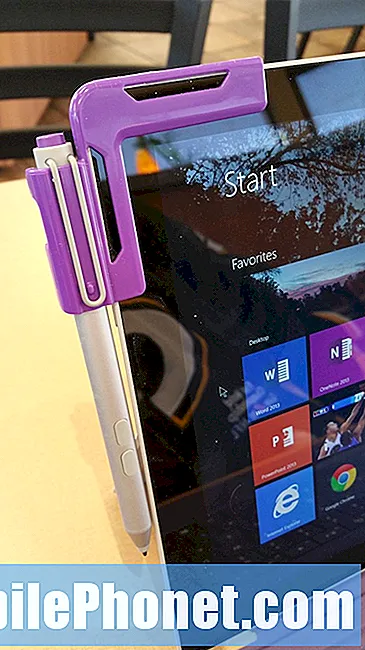
Stylus Clean עבור Surface Pro 3 מחליף את הלולאה הנוראה שמיקרוסופט שולחת עם כיסוי Type.
השקיעו כמה דולרים וקבלו את מחזיק עט עט פני השטח המנקה המקסים של Clean Stylus עליו המלצנו בסיכום אביזרי Surface Pro 3 מדהימים. זה 20 $ ותואם את הצבעים השונים של כיסוי הטיפוס.
כיצד אוכל להשתמש בעמדת הבעיטה?
בגב ה- Surface Pro 3 אנו מוצאים את מעמד הבעיטות. השתמש בו כדי להגדיר את Surface Pro 3 בזוויות מרובות. המעמד יכול להחזיק את ה- Surface Pro 3 בזווית נוחה לצפייה במסך כאשר המשתמש מקליד או צופה במדיה. זה גם עובר אחורה כדי לאפשר למשתמש להגדיר את ה- Surface Pro 3 בזווית נמוכה לצורך הקלדה ישירות על המסך או מבט מטה על הטאבלט מבלי להגדיר אותו שטוח לחלוטין.

בדרך כלל אני שם את ה- Surface Pro 3 על משטח שטוח כשהקצה שמתחבר לכיסוי הסוג נוגע למשטח השטוח. הפוך את המקלדת כלפי מטה אם בכוונתך להשתמש בה להקלדה. ואז לאורך השמאלי התחתון או בקצה הרכס יש מגזר שמקל על אחיזת מעמד הבעיטה. הזז את מעמד הבעיטה החוצה עד שהוא בזווית הרצויה. לאחר סיום, הזז אותו חזרה לכיוון החלק האחורי של ה- Surface Pro 3 עד שהוא ייכנס למקומו. מגנטים מחזיקים אותו סגור.
איפה חריץ הכרטיס מיקרו SD?

המשתמשים ישימו לב שכרטיס ה- Micro-SD יושב מתחת לעמוד הבעיטה. אני רוצה להניח את Surface Pro 3 על משטח ישר עם המסך כלפי מטה, ואז להרים את מעמד הבעיטה כדי להציג את חריץ הכרטיס. כאשר מחבר Type Cover פונה אליך, הוא יישב בקצה השמאלי.
לחץ על הכרטיס למקומו עד שהוא יילחץ. כדי להסיר אותו, דחפי אותו מעט פנימה עד שהקפיצים מאפשרים לו לצאת. היזהר להסיר אותו רק כאשר מערכת ההפעלה לא קוראת קבצים או כותבת אותם לכרטיס. אם תסיר אותו בזמן שהוא שומר קבצים בכרטיס זה עלול לפגוע בקובץ ואולי בכרטיס.


